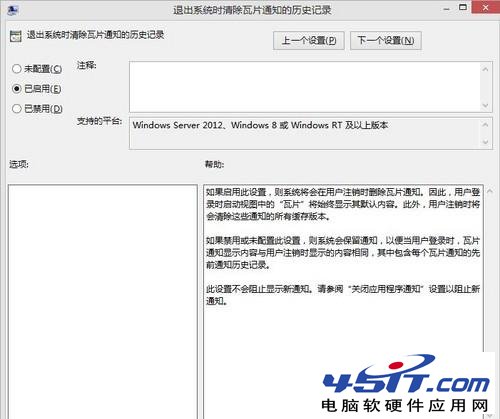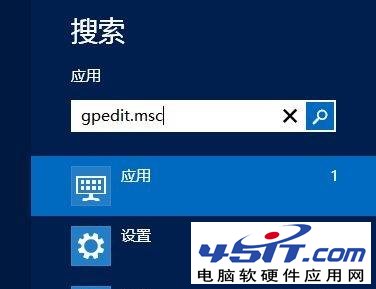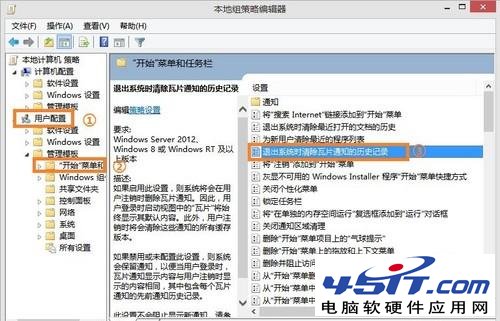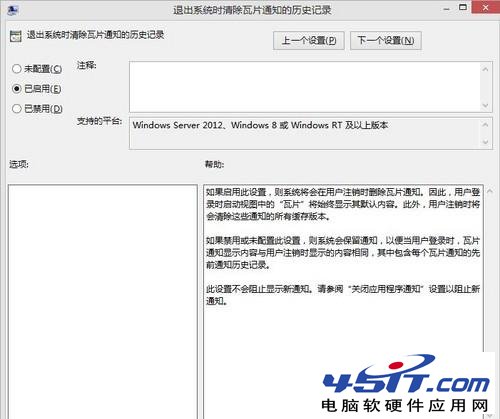Win8的Metro裡有很多過期的通知消息,每次都要手動清除很麻煩,能設置成自動清除嗎?比如退出的時候自動清除?
1.使用Win+Q組合鍵進入本地應用搜索,觸控屏用戶用手指從屏幕右端向中間劃動調出超級按鈕選擇“搜索”放大鏡圖標,在搜索框中輸入“gpedit.msc”,點擊搜索結果;
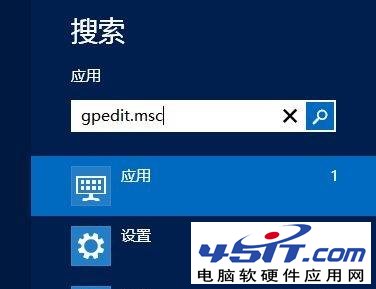
2.依次選擇【用戶配置】→【管理模板】→【開始菜單和任務欄】→【退出系統時清除瓦片通知的歷史記錄】;
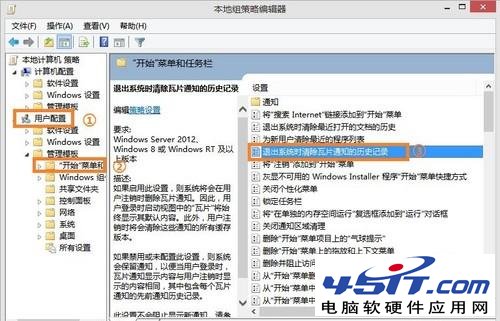
3.在打開的窗口中選擇“已啟用”,按“確定”或“應用”按鈕之後,重啟系統即可。
1) 如果啟用此設置,則系統將會在用戶注銷時刪除磁貼通知。因此,用戶登錄時開始屏幕中的磁貼將始終顯示其默認內容。此外,用戶注銷時將會清除這些通知的所有緩存版本。
2) 如果禁用或未配置此設置,則系統會保留通知,以便當用戶登錄時,磁貼通知顯示內容與用戶注銷時顯示的內容相同,其中包含每個磁貼通知的先前通知歷史記錄。